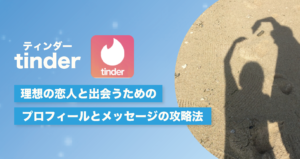「withの退会方法を知りたい」
「withの退会時の注意点は何かある?」
「withを退会後に再登録時について教えてほしい」
20代を中心に人気があるマッチングアプリwith。
「素敵な出会いがあって退会したい」「残念ながらお別れしてしまい、再登録を考えている」など、様々な理由でwithの退会や再登録を検討している方がいらっしゃるのではないでしょうか。
この記事では、そんな方々のために、withの退会方法を画像付きで分かりやすく解説します。
他にも退会時の注意点や気になる再登録についても詳しくまとめました。
withの退会や再登録についてお悩みの方は、ぜひ参考にしてください。
withの評判について詳しく知りたい方は以下の記事を参考にしてください。
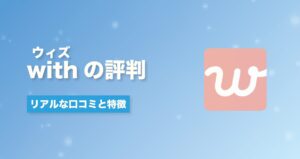

ユウ(30代男性)
- マッチングアプリ歴:10年
- 使用したアプリ:tapple、Pairs、with、Omiai、Tinder
職場で出会いがなく、恋人を探すためにマッチングアプリを開始。
これまでマッチングアプリを通じて250名以上と会い、そのうち5人と交際に至りました。 他の人のマッチングアプリの相談にものり、何人もの人が交際に発展しています。
with退会前の注意点

with退会前の注意点を知らずに退会手続きを進めてしまうと、意図せず料金が発生し続けたり、大切なデータが消えてしまったりすることも。
安心して退会するために、以下のポイントを事前にしっかり確認しておきましょう。
with(ウィズ)の料金について詳しく知りたい方は以下の記事を参考にしてください。

withのアプリを消すだけでは退会にならない
スマートフォンからwithのアプリをアンインストールするだけでは、退会できません。
アプリを端末から削除しただけでは、withのサーバーにあなたのアカウント情報は残ったままです。
特に有料プランに加入している場合、この状態では自動更新が継続し、意図せず料金が発生し続けてしまう可能性があります。
withは「LINE」「Facebook」「Apple ID」「電話番号」いずれかの方法で登録できますが、これらの元となるSNSアカウントを削除したり、電話番号を変更・解約したりしても、それだけではwithの退会手続きは完了しません。
むしろ、先に連携しているSNSアカウント等を削除してしまうと、withにログインできなくなり、退会手続き自体が非常に困難になる場合があります。
必ずwithのアプリ内または公式サイトから正規の退会手続きを完了させた後に、必要であれば連携アカウントの整理を行ってください。
万が一アカウントを削除してしまったら、withのカスタマーサポートに問い合わせしましょう。
アプリをアンインストールしてしまった方は、アプリを再インストールしてログインしてから退会手続きを行ってください。
有料会員の場合は退会前に解約手続きが必要
withは有料会員のままでは退会できません。
有料プランを解約せずに退会してしまうと、退会後も料金を支払う必要があります。
そのため、まず加入中の有料プランを解約して無料会員の状態に戻すようにしましょう。
もしVIPオプションもご利用中の場合は、さらに手順が異なり、VIPオプションを最初に解約し、次に有料プランを解約、その後に退会手続きを進めてください。
withへの再登録は30日間できない
withでは一度退会すると30日間は再登録ができないため、「恋人ができた」といった特別な事情がない限り、すぐに退会することは慎重に検討することをおすすめです。
もし「活動を一時的に休みたいけれど、その間プロフィールを他のユーザーに閲覧されたくない」という考えなら、退会するのではなく、withの「休憩モード」を利用するという選択肢もあります。
「休憩モード」は、withの会員であれば誰でも利用可能です。
すべてのデータが削除されて復元できない
withを退会すると、プロフィールやメッセージ履歴など、すべてのデータが削除されます。
相手の方からもあなたのプロフィールやこれまでのメッセージが見えなくなり、あなたが再登録しても以前のデータを復元することはできません。
退会するとデータは完全に削除され復元もできないため、LINEなどで連絡を取り合っている相手がいる場合は、これまでの大切なやりとりをメモしておくことをおすすめします。
有料期間中に退会すると返金されない
withの有料プランを利用中に退会する場合、残り期間の料金は日割りや月割りで返金されません。
特に6ヶ月プランや12ヶ月プランといった長期プランに加入している場合、大きな金額が無駄になってしまうことがあります。
退会を検討する際は、まず有料期間がどれだけ残っているかを確認し、可能な限り有料期間の終了直前に手続きを行うことをおすすめします。
画像で解説!withの退会方法
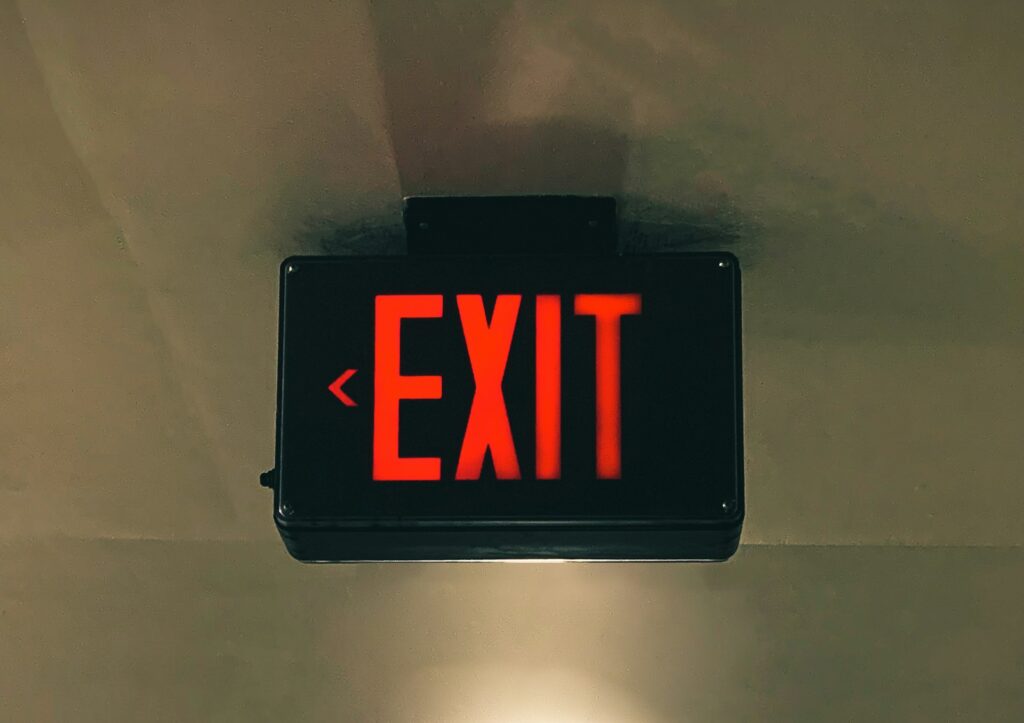
ここからは、withの退会方法を画像を使って分かりやすく解説します。
①「マイページ」をタップ
まずは、マイページをタップしてマイページ画面に移動しましょう。
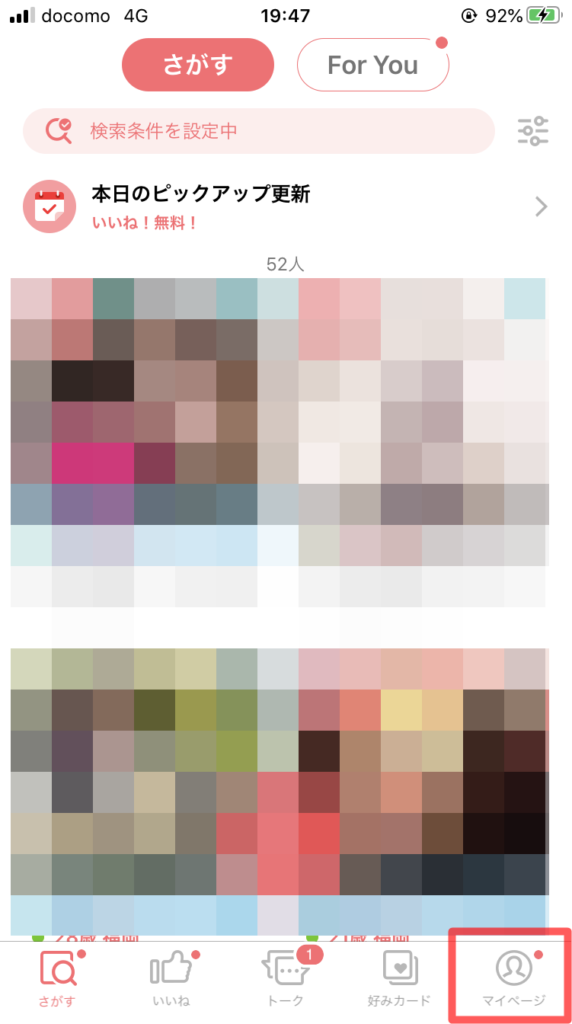
②「ヘルプ」をタップ
マイページ画面の中央にある「ヘルプ」をタップします。
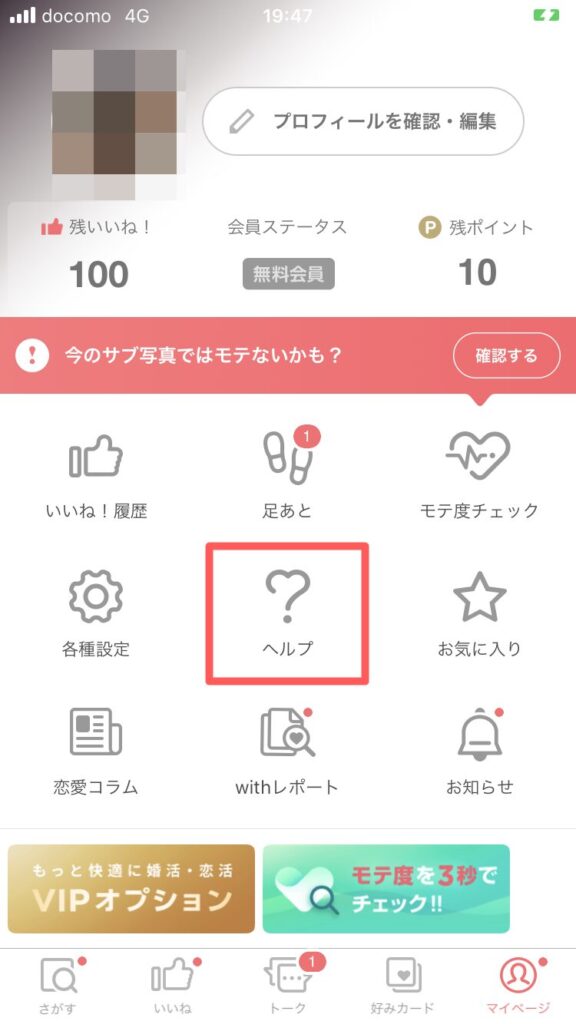
③ヘルプにある「解約・退会について」をタップ
ヘルプ画面のカテゴリー一覧にある「解約・退会について」をタップして、該当するページに移動します。
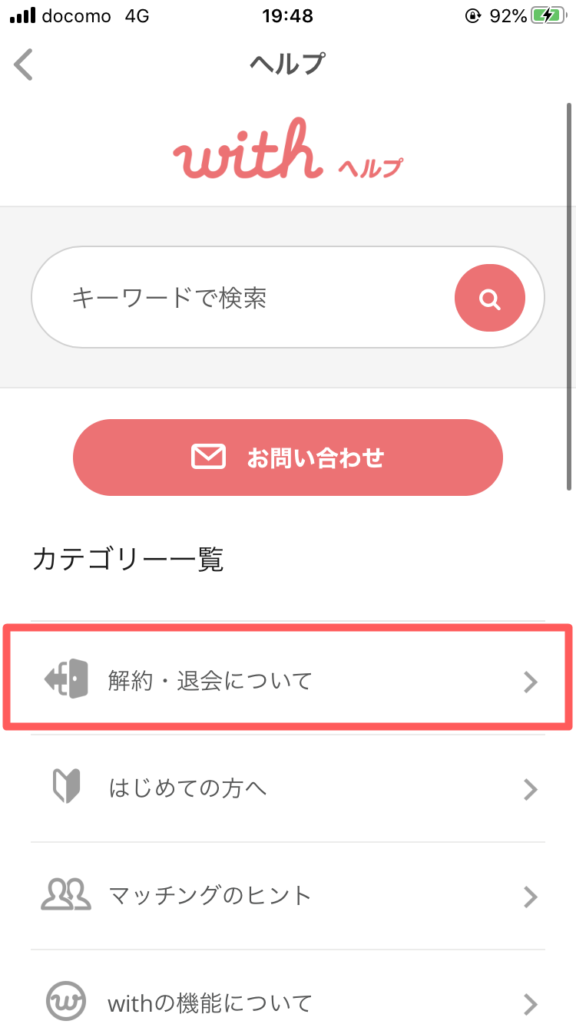
④「退会のお手続きについて」をタップ
ページ上部にある「退会のお手続きについて」をタップします。
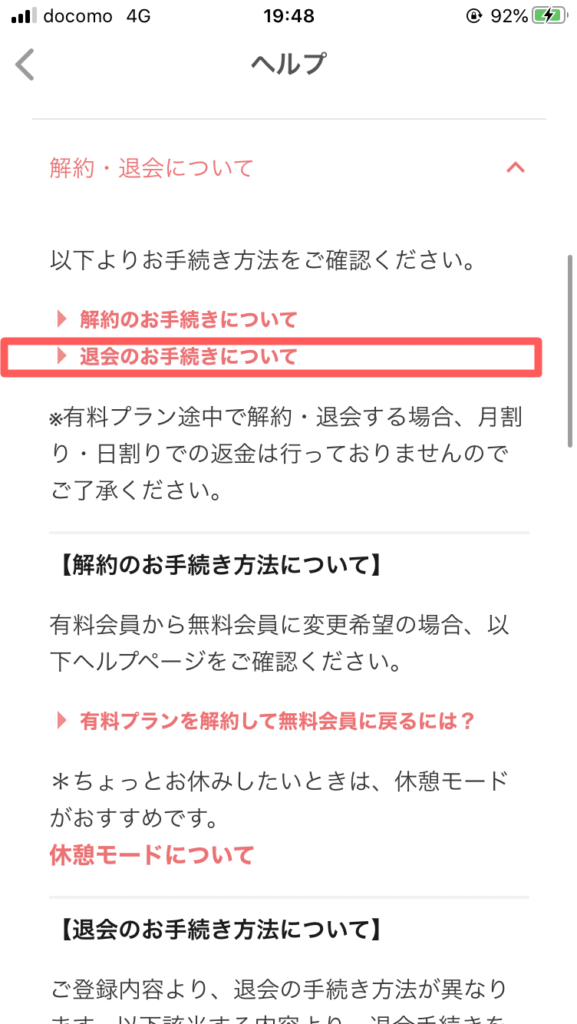
⑤「退会手続きへ(要ログイン)」をタップ
「退会のお手続き方法について」のページに移動したら、ページ中央部にある「退会手続きへ(要ログイン)」をタップします。
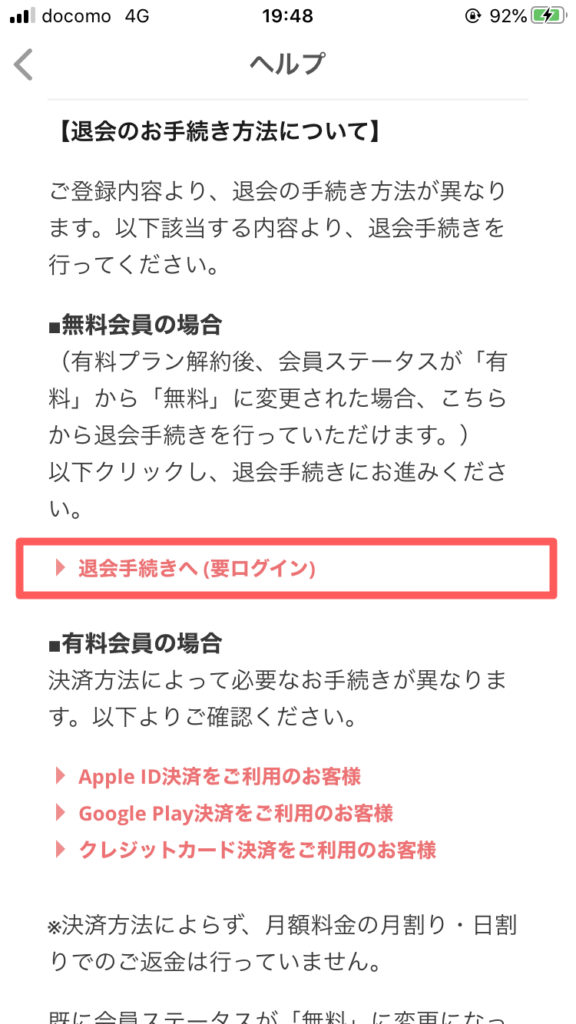
with(ウィズ)のログインについて詳しく知りたい方は以下の記事を参考にしてください。

⑥退会手続き画面に移動して退会アンケートを入力
退会理由を選択するページに移動するので、「退会理由」「withの改善点」「withに欲しかった機能」「その他の意見や感想」の退会アンケートを入力して「退会手続きを進める」をタップします。
退会時の注意事項が記載されているので、よく読んでおきましょう。
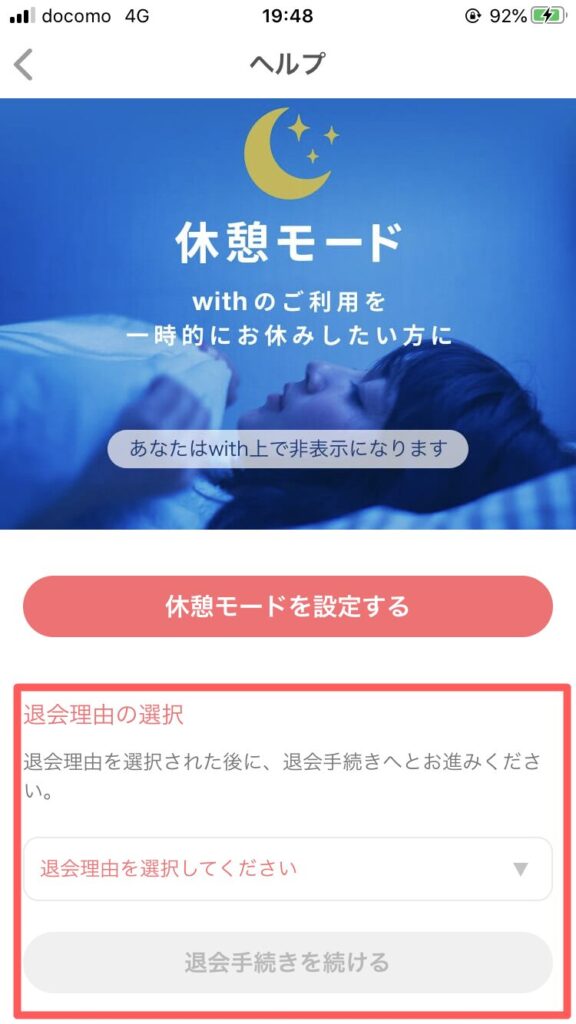
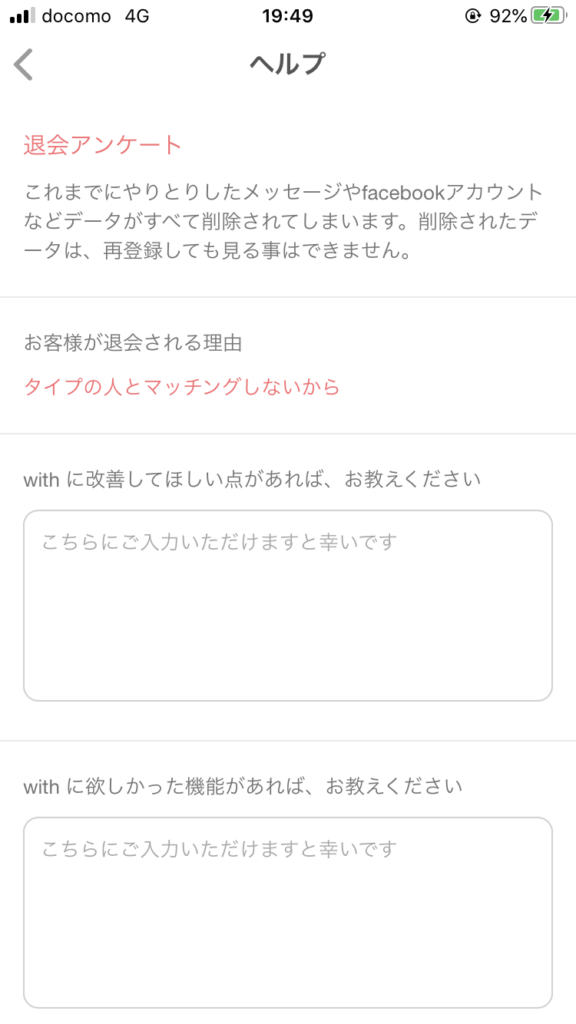
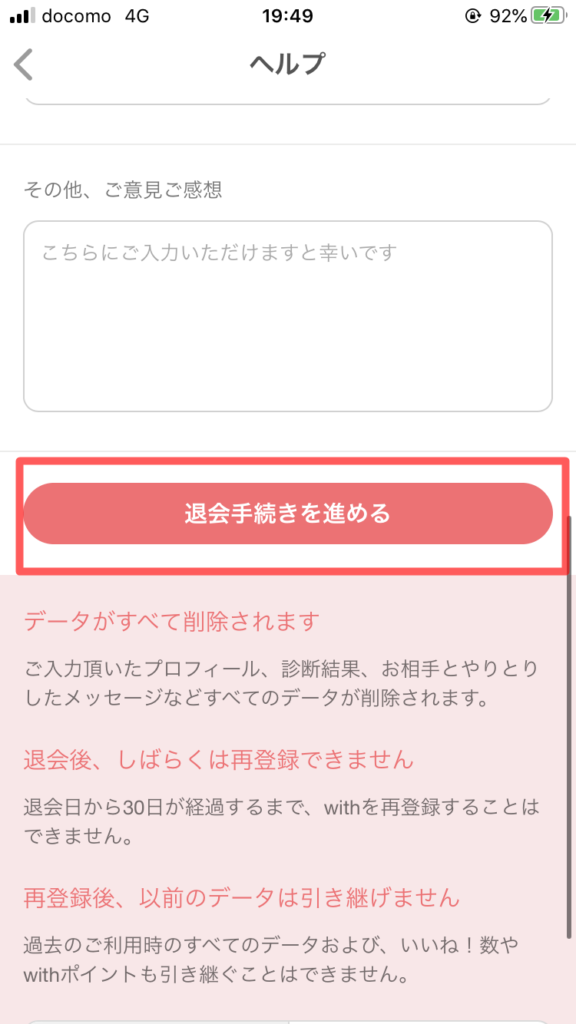
⑦「退会する」をタップして退会完了
退会アンケートが確定したページに移動し、退会アンケートを確認した後に「退会する」をタップすると退会完了となります。
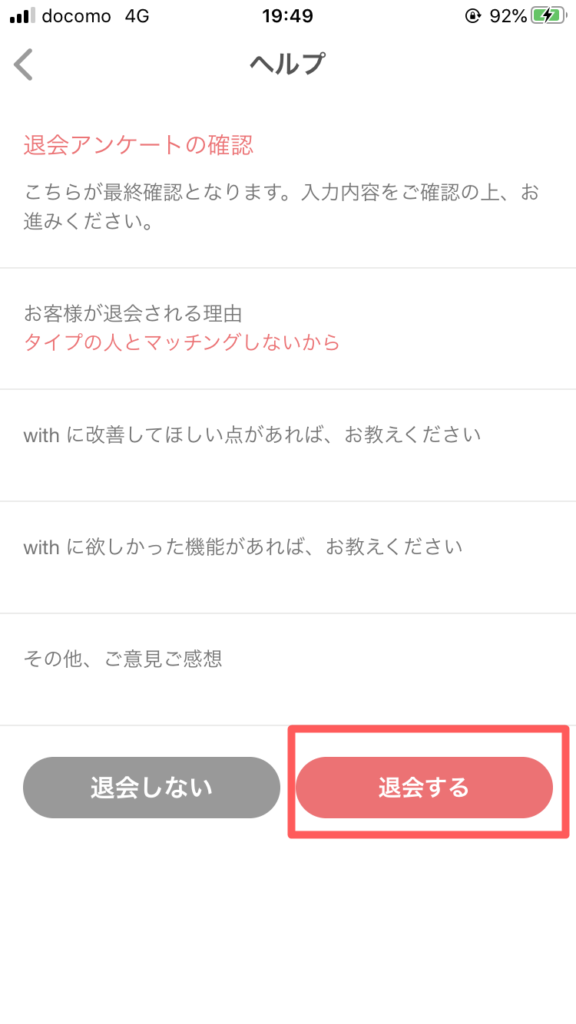
with有料会員の解約方法

withで有料会員の場合は、必ず解約してから退会しないといけません。
ここでは、決済方法別の解約方法を解説します。
決済別に有料会員の解約を進めましょう。
クレジットカード決済の解約方法
クレジットカード決済の場合は、withのアプリ内から解約します。
- 「マイページ」をタップ。
- 「会員ステータス」をタップ。
- 「有料プラン解約」の「こちら」をタップ。
- 内容を確認した上で「解約する」をタップ。
- 注意事項に同意をして「解約する」をタップ。
これで、クレジットカード決済の解約手続きは完了です。
Apple ID決済の解約方法
Apple ID決済の場合は、アプリではなくiPhoneの設定から解約します。
- iPhoneの「設定」をタップ。
- 画面上部の名前をタップ。
- 「サブスクリプション」をタップ。
- 「with」をタップ。
- 「サブスクリプションをキャンセルする」をタップ。
これで、Apple ID決済の解約手続きは完了です。
Google Play決済の解約方法
Google Play決済の場合は、Google Playストアから解約します。
- Google Playストアであなたのアカウントでログイン。
- メニューの「定期購入」をタップ。
- 「with」をタップ。
- 「管理」から「定期購入を解約」をタップ。
- 確認の画面で「はい」をタップ。
これで、Google Play決済の解約手続きは完了です。
withを退会した筆者の体験談

私は過去にwithを利用し退会した経験がありますが、マッチングアプリ初心者だった私でも簡単に手続きできました。
当時withを退会した理由は、再登録による新規会員ブーストを利用して、より効率的に出会いを見つけたいと考えたからです。
withの退会手続きは、ヘルプページから行う方法の他に、「各種設定」からも可能です。
「各種設定」からの退会手順は以下のとおりです。
- マイページの「各種設定」をタップ。
- 「退会」をタップ。
- 退会理由を選択。
- 退会アンケートに回答し、「退会手続きを進める」をタップ。
- 最後に「退会する」をタップ。
このように簡単なステップでwithを退会できます。
その後、私は2~3ヶ月ほど期間を空けてwithに再登録しました。
再登録の手順は新規登録時と変わらないため、初回登録時と同じように進めればスムーズに完了できます。
再登録後は1週間、新規会員として注目されるため、その期間に多くの女性とマッチングすることができました。
その際、以前マッチングした女性と再びマッチングすることもありましたが、相手の女性は多くの方とやり取りをされているためか、再マッチングであることには気づいていないようでした。
このように、withを一度退会して再登録しても、相手が過去のマッチングを覚えていないケースは少なくないため、あまり気にする必要はないでしょう。

withを退会して再登録する場合は、3ヶ月以上空けると会員が入れ替わっているので再登録がバレにくくなります。
一時的にwithを使わないなら「休憩モード」を使う


withを退会すると、プロフィールやメッセージ履歴のデータが完全に削除されてしまいます。
一時的にwithのご利用を休みたい場合は、「休憩モード」を活用しましょう。
休憩モードとは、これまでのデータを保持したまま、ご自身のプロフィールを他の会員から非表示にできる機能です。
休憩モード中は、異性の検索画面や足あとにあなたのプロフィールが表示されなくなるため、安心してwithを休めます。
休憩モードの設定方法
休憩モードは、3ステップで簡単に設定できます。
- 「マイページ」に移動して、「設定」をタップ。
- 「休憩モードの設定」をタップ。
- 「ON」にチェックを入れて、「更新する」をタップ。
これで休憩モードを設定でき、休憩モードを解除する時は「OFF」にチェックを入れて更新すれば問題ありません。
有料会員のまま休憩モードを設定した場合は、自動的に課金されてしまいます。
課金されたくない人は、必ず無料会員になってから休憩モードを設定するようにしましょう。
with退会後のプロフィールの見え方は?


withを退会した場合、あなたのプロフィールは完全に削除されます。
また、これまでやりとりをしていた異性のメッセージ履歴や、送受信されたいいね・足跡の履歴からもあなたの情報は表示されなくなります。
他のマッチングアプリにある「退会しました」といった通知表示機能がないため、相手からは突然アカウントが消滅したようになり、相手を驚かせてしまうケースも少なくありません。
もし退会を考えていて気になる相手がいる場合には、事前に退会することを伝えておき、LINE IDなどの連絡手段を交換しておくことをおすすめします。
with退会後の再登録について解説


withを退会しても一定期間経過すると、再登録できるようになっています。
ただし、再登録にはメリット・デメリットや注意点もあるため、よく考えて実行するようにしましょう。
with退会後はいつ再登録できる?再登録後のプロフィールの見え方は?
withに再登録できるのは、退会後30日間が経過した後です。
他のマッチングアプリではそういった制限がないこともありますが、withでは不正利用や悪質ユーザーへの対策として、30日間の再登録禁止期間を設けています。
利用したことがない認証方法に変更すれば期間を空けずに再登録できますが、これは規約違反となり、強制退会となる危険性もあるため、おすすめできません。
withで再登録すると、最初の1週間はプロフィールに「今週入会」と表示されます。
1週間が経過するとこの表示はなくなり、プロフィールは新規入会であっても再登録であっても表示に変化はありません。
そのため、あなたから「再登録した」と言わない限り、再登録であることが他のユーザーに知られることはないでしょう。
withを再登録する方法
再登録は新規登録と流れは変わりません。
withの登録方法には「Facebookではじめる」「電話番号ではじめる」「Appleでサインイン」の3種類がありますが、ここでは「電話番号ではじめる」場合の手順を解説します。
まず、スマートフォンにwithのアプリを無料でインストールします。
アプリを起動したら、最初の画面で「電話番号ではじめる」ボタンを選択してください。
次に、国名を選択し、ご自身の電話番号を入力します。
すると、SMSで6桁の認証コードが送られてくるので、これを入力して認証を完了させます。
認証後、「withへようこそ」の画面が表示されます。
画面の指示に従い、ニックネーム、性別、生年月日、居住地といった必要事項を記入し、利用規約などの確認項目にチェックを入れます。
最後に、画面下部にある「withをはじめる」ボタンをタップすれば、再登録の手続きは完了です。
withの再登録がバレる場合はどんな時?
withのプロフィールを見ただけでは再登録だとバレる心配はほとんどありません。
しかし、主に以下の3つのようなケースでは相手に気づかれることがあります。
1つ目は、以前withでマッチングした相手に、再登録後のあなたのプロフィールを見られた場合です。
相手があなたのことを覚えていれば、再登録だと気づかれる可能性があります。
2つ目は、過去に「いいね」を送ったことがある相手へ、再登録後に再び「いいね」を送った場合です。
これも相手が以前のアプローチを記憶していれば、再登録だと気づかれることがあります。
3つ目は、再登録すると新規ユーザーとして扱われ、一定期間プロフィールが優先的に表示されるためです。
この「新規ユーザーブースト」の期間中に、以前あなたと何らかの接点があった人物に偶然プロフィールを発見され、再登録だと気づかれることもあります。
これらの状況では、意図せず再登録の事実が知られる可能性があることを理解しておきましょう。
withを再登録するメリット・デメリット
withの再登録には、メリットとデメリットがあります。
主なメリットは、新規ユーザーとして扱われることによるプロフィールの「優先表示」と、以前関心のあった相手への「再アプローチ」の機会が得られることです。
これにより、より多くの人に見てもらえる可能性が高まり、新たな出会いのチャンスも広がります。
一方、デメリットとしては、「プロフィールを一から作り直す手間」がかかる点が挙げられます。
また、「以前マッチした相手に見つかる」ことで気まずい思いをしたり、短期間での再登録を繰り返していると「いいね稼ぎだと思われる」といったネガティブな印象を与えかねないリスクもあります。
これらの点を総合的に考慮し、再登録するかどうかを判断しましょう。
withの退会に関するよくある質問


withの退会に関するよくある質問は以下のとおりです。
withを退会する時の参考にしてください。
- withを退会したのに残ってる男性・女性がいるのはなぜ?
-
withに長期間ログインしていないプロフィールが残っている場合、その人はアプリをアンインストールしただけで退会手続きを完了していないか、何らかの事情で利用を休止している可能性があります。
アプリをアンインストールしただけでは退会したことにならず、プロフィールは残り続けます。
そのため、友人や知人などにwithを利用していることが意図せず知られてしまうリスクがあります。
withを退会する際は、アプリをアンインストールする前に、必ずアプリ内で退会手続きを行ってください。
- withを退会したらどうなる?
-
withを退会すると、プロフィールやメッセージ履歴など、アカウントに関するすべての情報が削除されます。
これには、相手側の「いいね!」や足あと履歴からのあなたの情報の削除も含まれます。
そのため、相手から見るとあなたのプロフィールが突然表示されなくなり、戸惑いを感じさせてしまう可能性があります。
退会後も連絡を取りたい方がいる場合は、退会手続きの前に、必ずLINE IDなどの連絡先を交換しておきましょう。
- withを退会した後に再登録したらデータを復元できる?
-
withを退会した場合、プロフィールをはじめ、すべての登録情報が削除されてしまいます。
一度削除された情報は、再登録してもデータを復元することはできません。
そのため、必要なデータがもしあれば、事前にメモを取るなどの対策をしましょう。
あるいは、データを残したまま一時的に休止したい場合は、『休憩モード』を利用し、すぐに退会しないという選択肢も検討してください。
- withを退会したら相手に分かる?
-
withを退会しても、相手の画面に「退会しました」といった直接的な通知や表示はされません。
あなたの足跡やメッセージ履歴はすべて削除され、相手がいいね!やメッセージのやりとりなどを確認しても、あなたの情報は表示されなくなります。
そのため、相手が頻繁に情報をチェックしていない限り、あなたが退会したことに気づきにくいです。
【まとめ】withを退会する際は必ず手続きしよう!
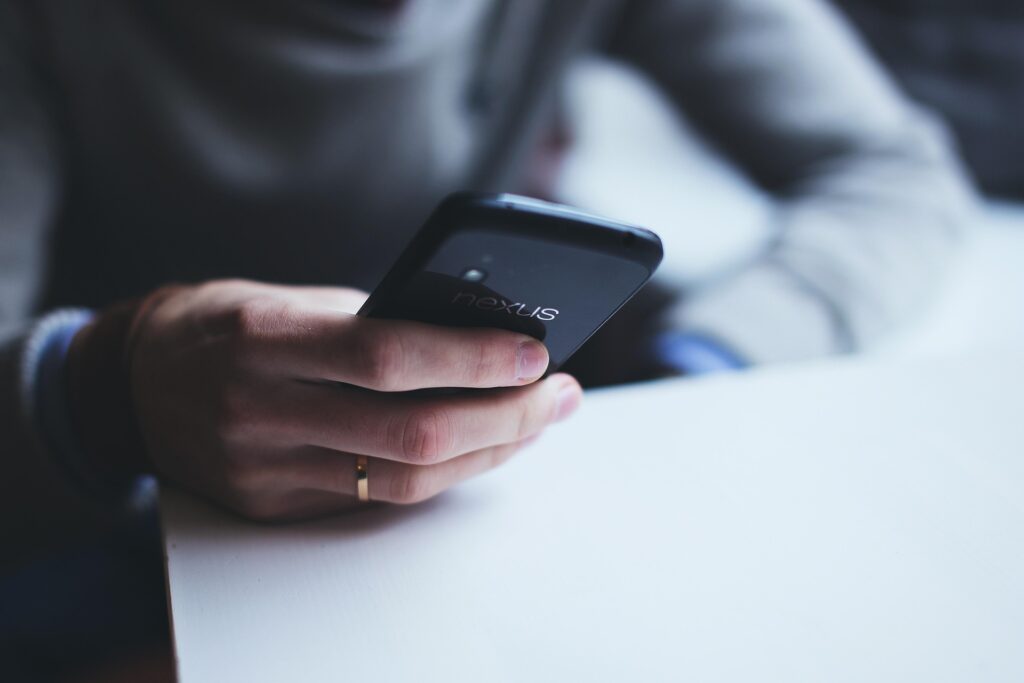
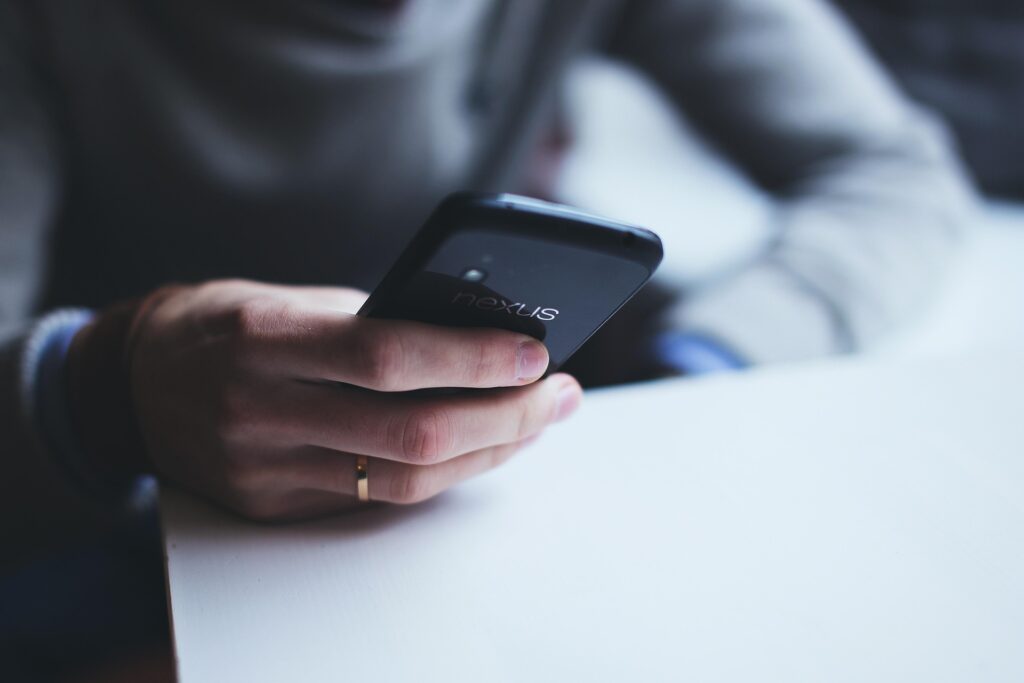
今回は、withの退会について解説しました。
記事のまとめは以下のとおりです。
- アプリ削除だけでは退会できないので、必ずアプリ内で退会手続きをする。
- 退会するとプロフィールやメッセージなどすべてのデータが消えて復元できない。
- with退会後は、30日間再登録できないようになっている。
- 退会したことは相手に直接通知されることはなく、相手からも退会者の情報は見えない。
- 退会したくない場合は、データを保持できる「休憩モード」を利用する。
withを退会する場合は、必ず退会手続きを行うようにしましょう。